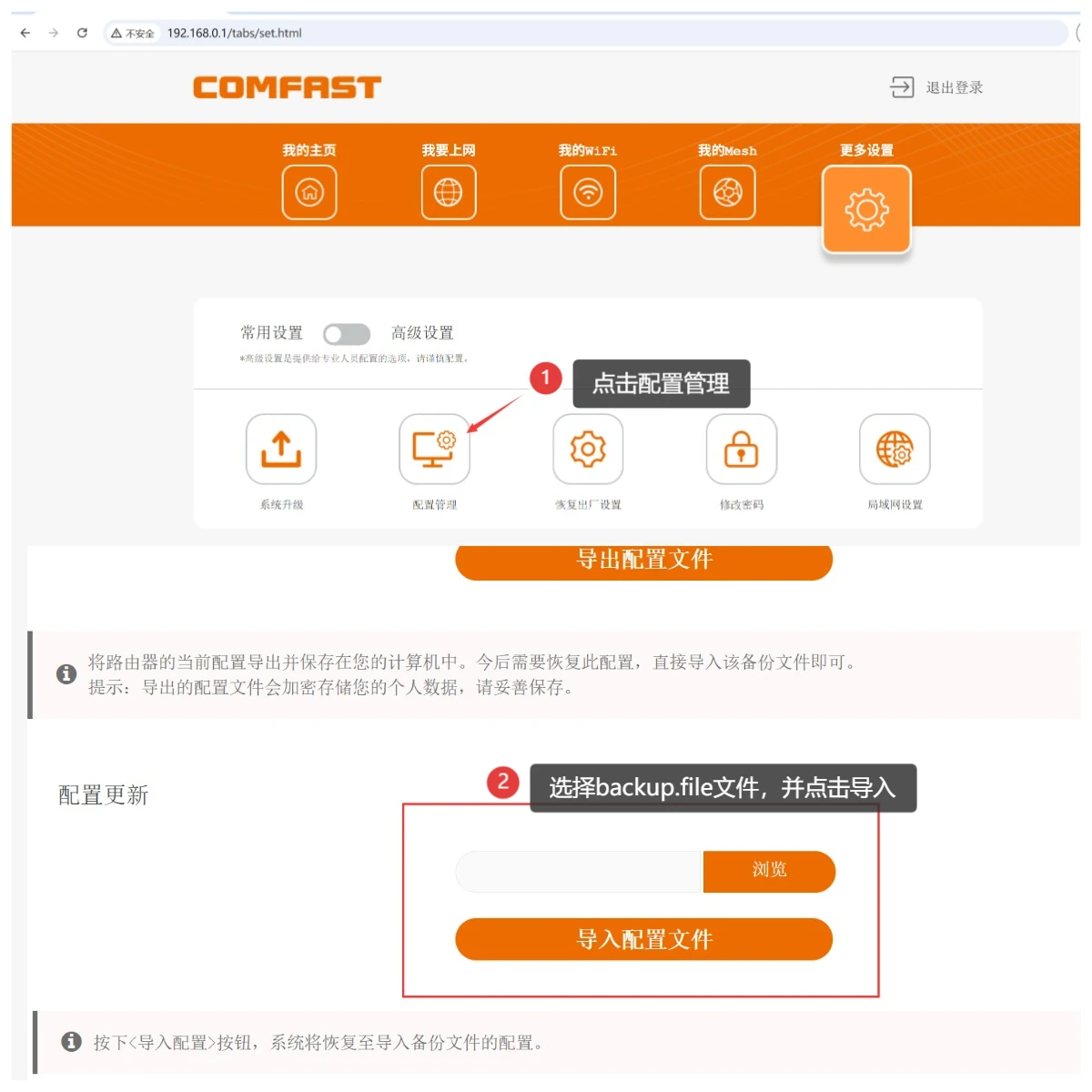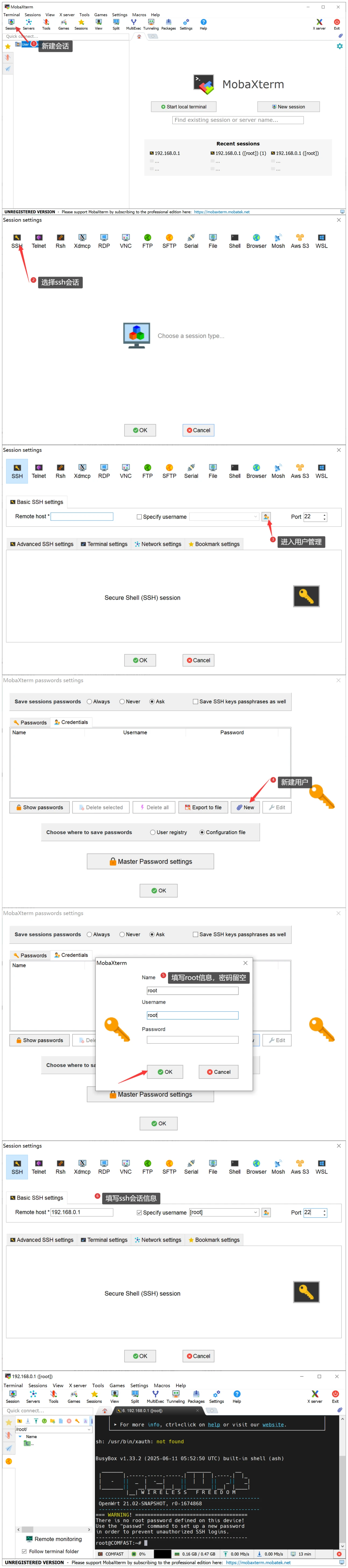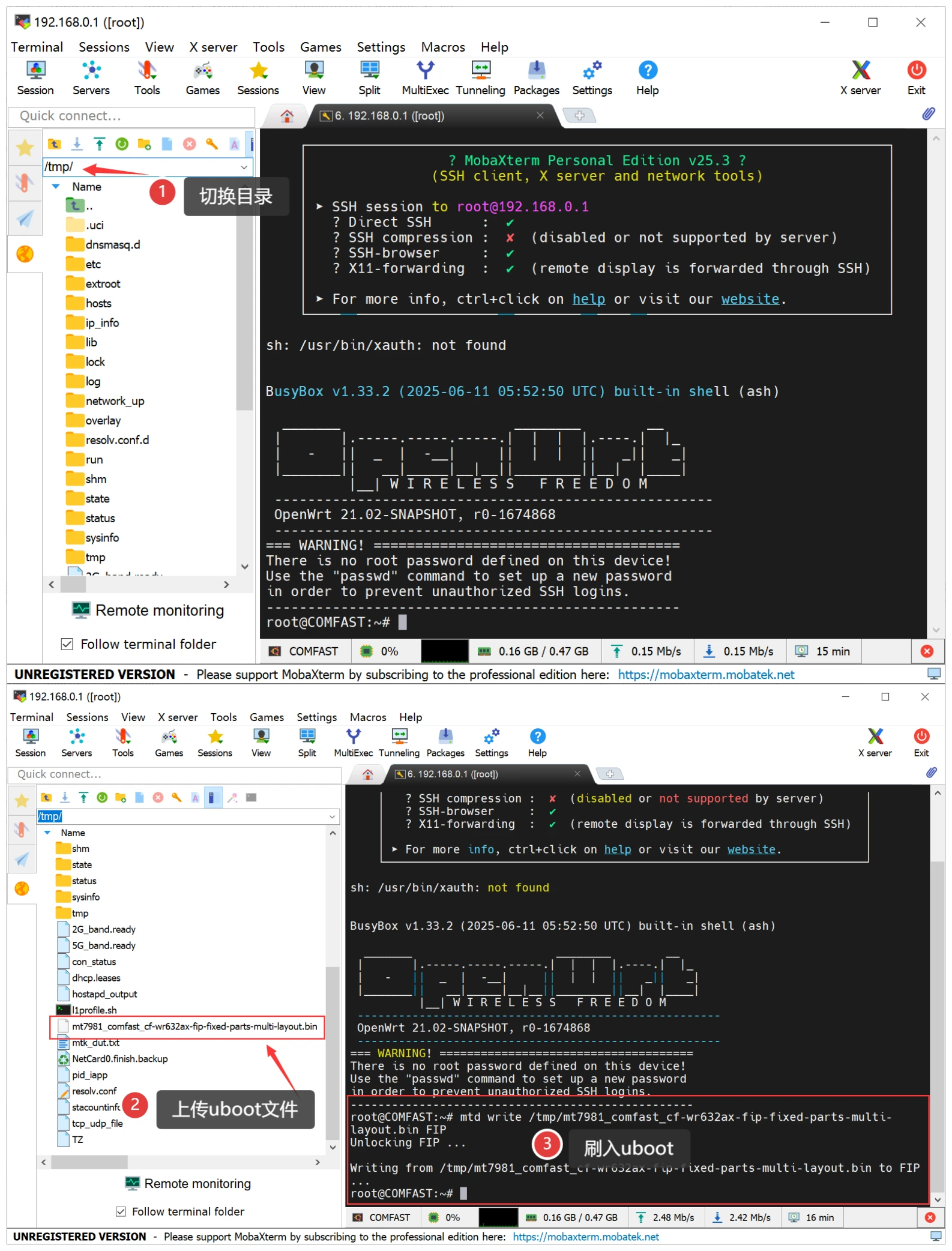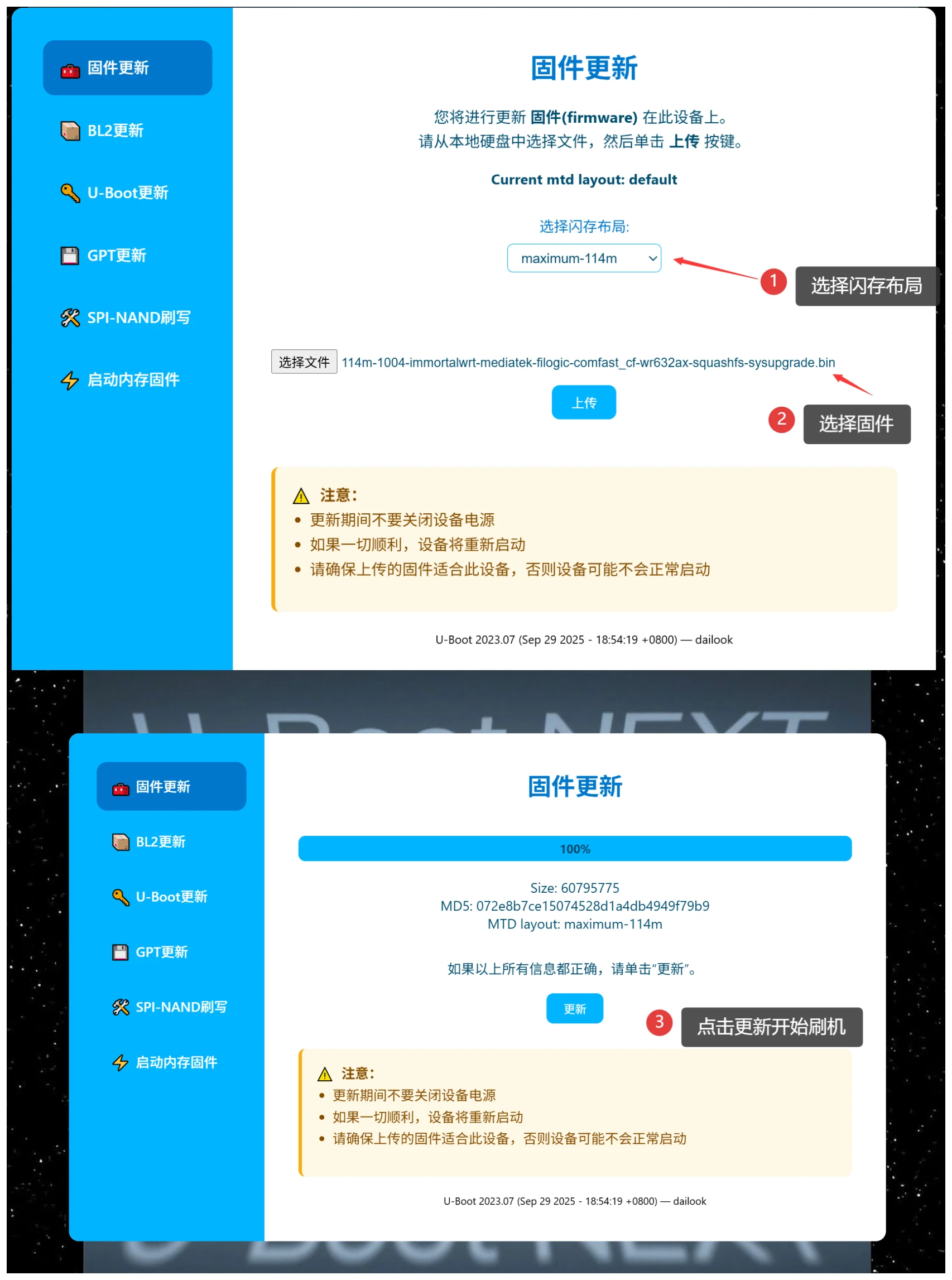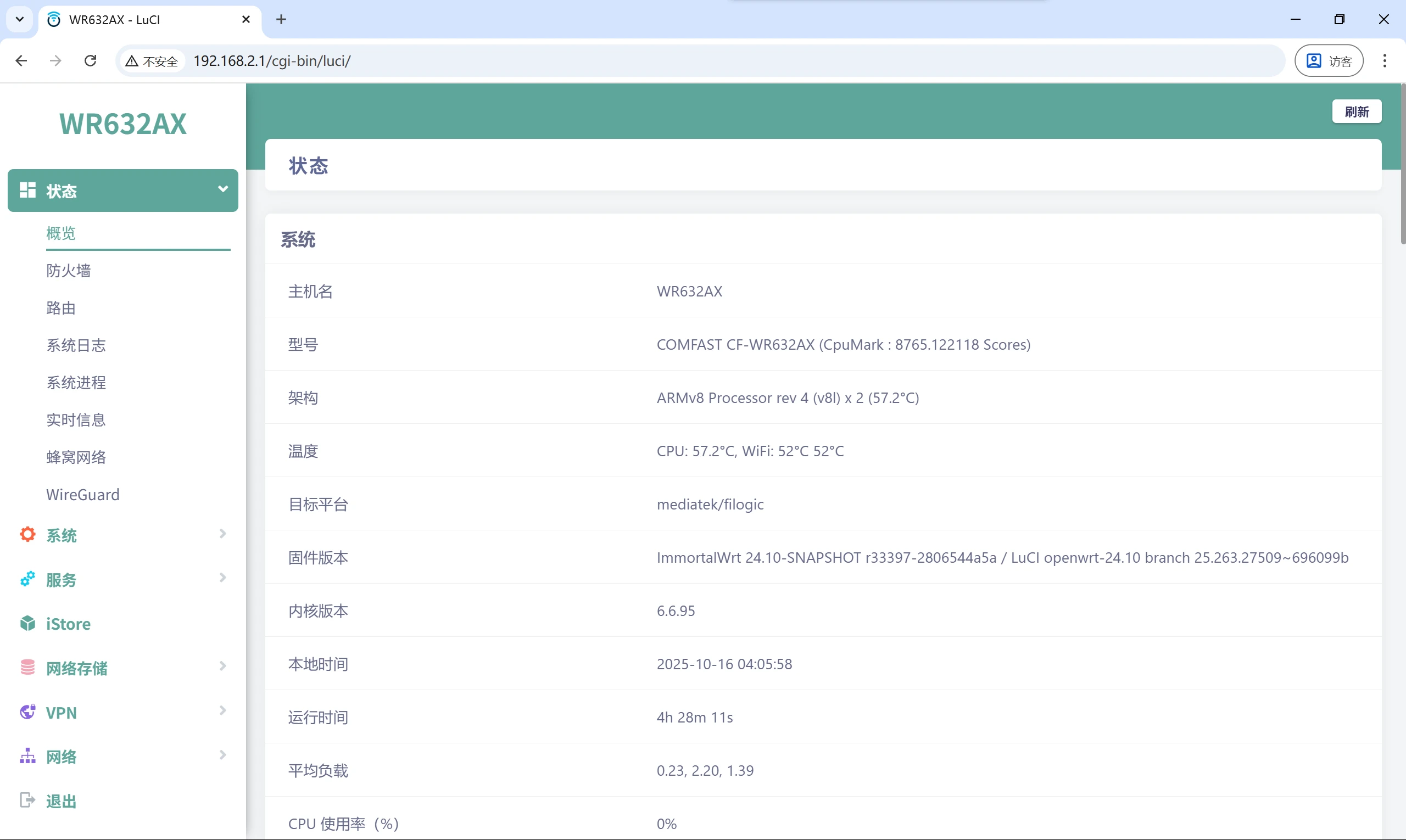本文参考资料:
https://www.right.com.cn/forum/thread-8448752-1-1.html by fry2022
https://www.right.com.cn/forum/thread-8449354-1-1.html by fry2022
背景
COMFAST CF-WR632AX 是继 CUDY TR3000 之后,又一款搭载 MT7981 方案的迷你路由器。
与 TR3000 相比,它的核心差异在于采用了 4 天线设计,并且额外加入了主动散热功能;
其余核心配置则基本一致,具体为 2.5G 网口 ×1、1G 网口 ×1、USB3.0 接口 ×1,以及 1 个 TYPE-C 供电接口。
下面,我会基于 fry2022 大佬的教程做进一步细化拆解,把操作步骤和要点讲得更明白,方便新手快速上手。

准备材料
由于文件名比较相似,请注意辨别。本文末尾所有文件均有下载。
- 工具名称:MobaXterm
- 核心用途:同时实现 SSH 登录(远程控制路由器)和文件上传(如传 UBOOT、固件到路由器),无需额外安装其他工具,界面操作友好。
- 文件名称:backup.file
- 核心用途:用于导入路由器后台,开启 SSH 功能的关键配置文件;无此文件则无法进行后续 SSH 登录操作。
- 文件名称:mt7981_comfast_cf-wr632ax-fip-fixed-parts-multi-layout.bin
- 核心用途:适配 CF-WR632AX 的三分区 UBOOT,刷入后可支持后续刷写多种第三方固件(如本文使用的 ImmortalWRT),提升刷机灵活性。
- 文件名称:114m-1004-immortalwrt-mediatek-filogic-comfast_cf-wr632ax-squashfs-sysupgrade.bin
- 核心用途:由 fry2022 大佬编译的 ImmortalWRT 固件,适配 “maximum-114m” 闪存布局,是本次刷机的目标系统文件。
- 或者前往https://openwrt.ai/ 下载(openwrt.ai一般使用112MB闪存布局)
操作步骤
刷机过程中涉及到和电脑连接的时候,请使用网线连接CF-WR632AX的LAN网口和电脑。
此步骤的核心目的是通过导入配置文件,为路由器开启 SSH 功能。
- 打开浏览器,在地址栏输入路由器默认后台地址 192.168.0.1,进入 CF-WR632AX 的管理后台。
- 在后台页面中找到并点击「配置管理」选项;接着选择需要导入的「backup.file」文件,点击「导入」按钮,耐心等待路由器完成配置恢复(期间请勿断开电源或操作后台)。
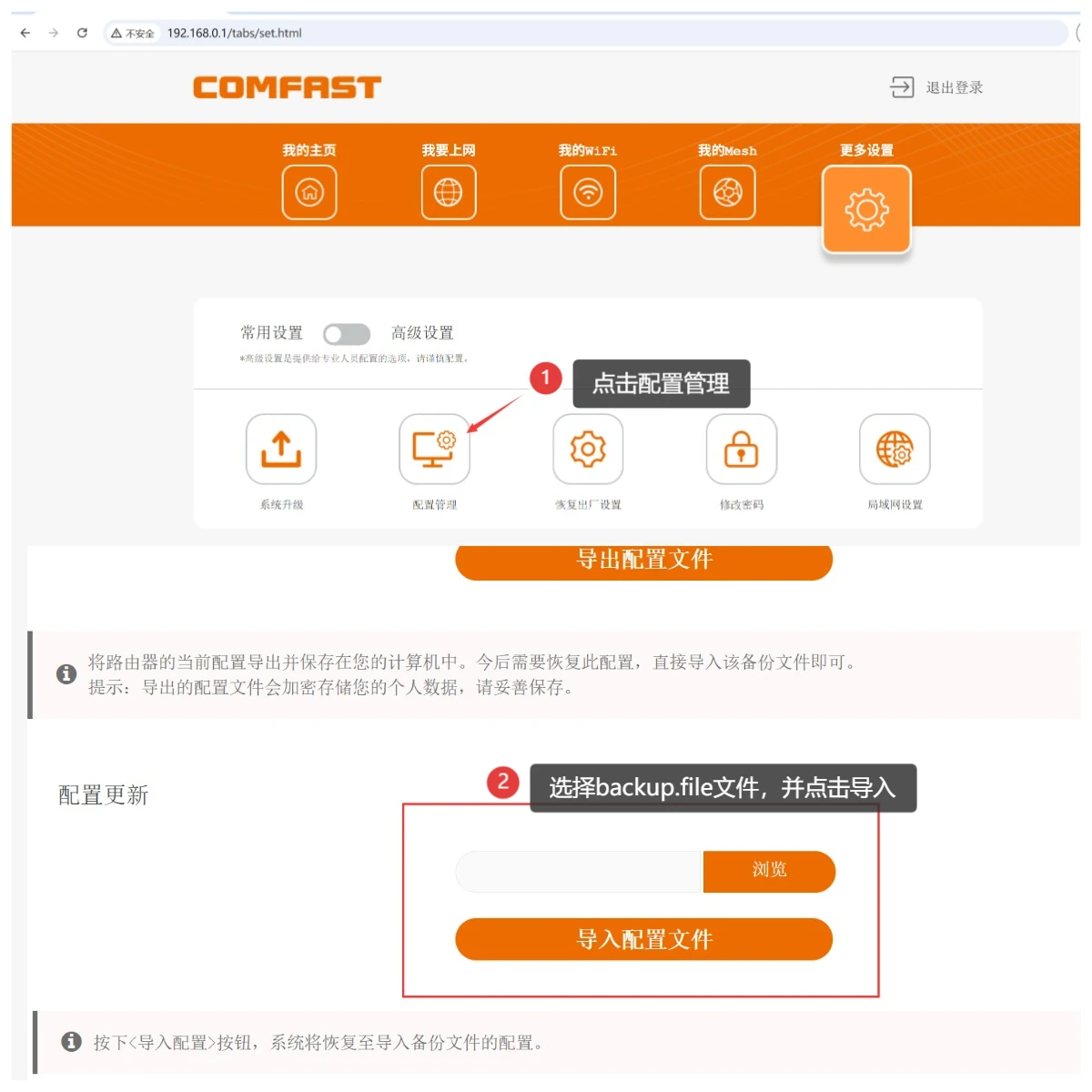
本步骤将以 MobaXterm 软件为例,详细演示登录路由器 SSH 的操作流程。
- 打开 MobaXterm 软件,点击顶部菜单栏的「Session」选项,新建一个会话。
- 在弹出的会话类型窗口中,找到并点击「SSH」选项,进入 SSH 会话配置界面。
- 在 SSH 会话设置界面中,找到并点击「用户」按钮。
- 进入用户管理页面后,点击「New」按钮,打开新建用户弹窗。
- 在新建用户弹窗中,仅填写「Name」和「Username」为 “root”,「Password」栏保持空白,点击「OK」完成创建。
- 返回 SSH 会话主设置界面,按以下要求填写信息:
- Remote host(远程主机):输入 “192.168.0.1”
- 勾选「Specify username」:在下拉菜单中选择刚才创建的用户 “root”
- Port(端口):保持默认的 “22” 即可
- 点击「OK」按钮,即可完成配置并登录路由器的 SSH。
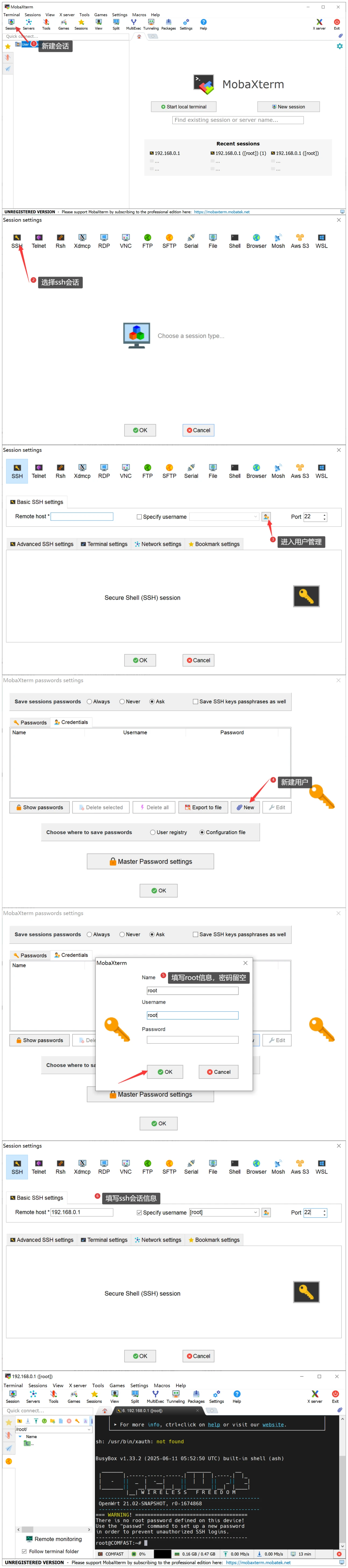
刷入前请确认已成功登录 SSH,且准备好名为「mt7981_comfast_cf-wr632ax-fip-fixed-parts-multi-layout.bin」的 UBOOT 文件。
- 在 MobaXterm 界面左侧的「文件浏览器」面板中文件路径中输入 ‘/tmp/',按回车即可进入tmp目录。
- 找到提前准备好的 UBOOT 文件,直接用鼠标拖拽文件「mt7981_comfast_cf-wr632ax-fip-fixed-parts-multi-layout.bin」到 MobaXterm 的文件列表区域(或命令行上方的文件面板),即可自动上传到当前的 tmp 目录,等待上传进度完成。
- 上传成功后,在 SSH 命令行中输入对应的刷写命令
mtd write /tmp/mt7981_comfast_cf-wr632ax-fip-fixed-parts-multi-layout.bin FIP
等待命令执行完成,期间请勿断开 SSH 连接、关闭软件或断电路由器,直至提示刷写成功。
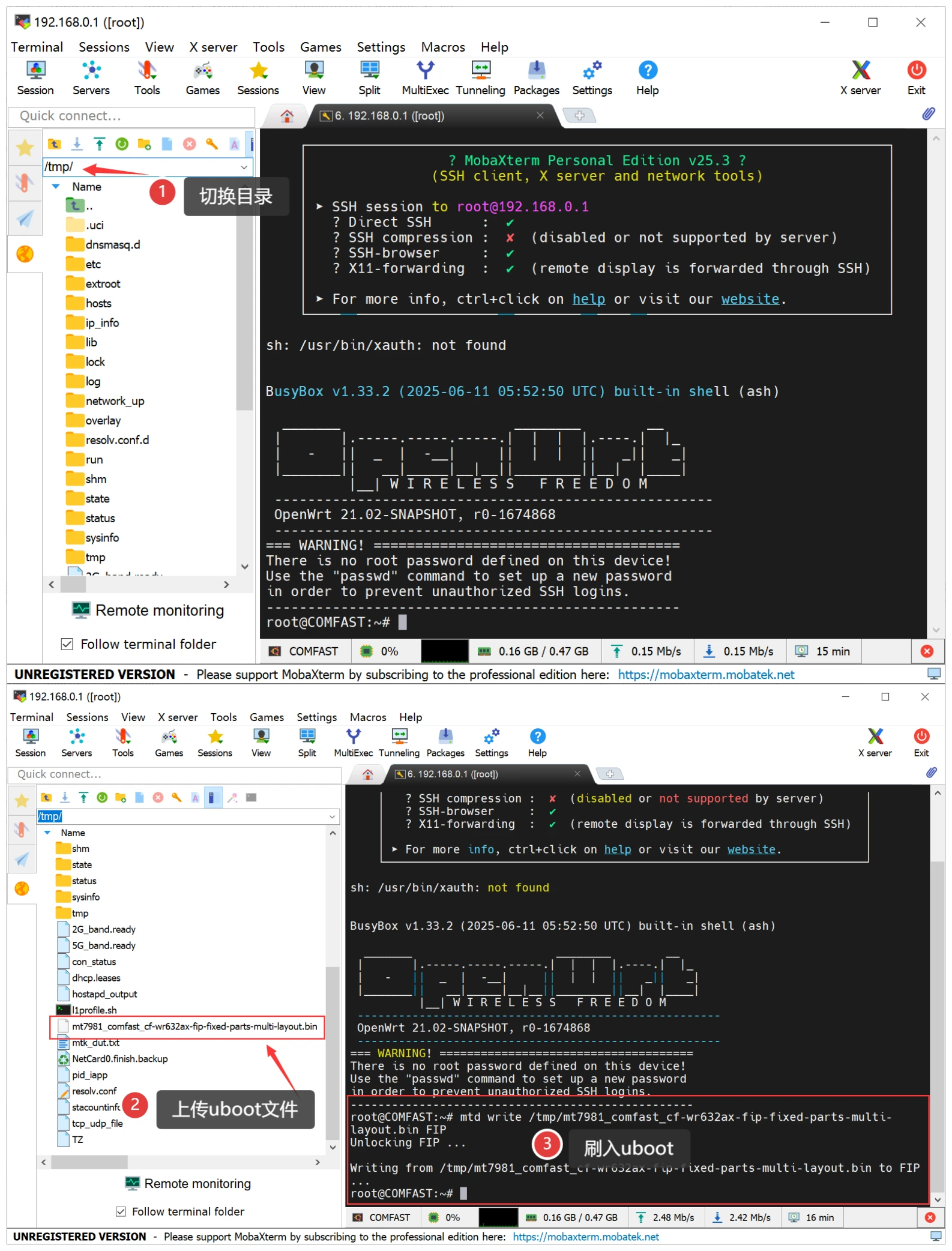
进入 UBOOT 需严格按顺序操作,重点关注按键时机和指示灯状态,避免操作失误。
- 先将路由器完全断电,拔掉电源适配器,确保设备处于关机状态。
- 用网线将路由器的「LAN 口」与电脑的网口连接,确保物理连接稳定(无需连接 WAN 口)。
- 准备一根牙签或其他尖锐物品,用其顶住路由器的「Reset 键」并保持不放手;在按住 Reset 键的同时,给路由器插上电源通电。
- 通电后继续按住 Reset 键,观察路由器指示灯:当指示灯先闪 4 下红灯,随后变为蓝色灯常亮时,说明已成功进入 UBOOT 模式,此时可松开 Reset 键。
- 打开电脑浏览器,在地址栏输入「192.168.1.1」并回车,即可进入 UBOOT 的 Web 刷机界面,后续可在此界面进行刷机操作。
spi-nand刷写功能在此机型不适用,请不要尝试,强行刷入原厂全盘128MB备份会报ecc错误!不能正常使用,切勿尝试!

进入 UBOOT 的 Web 刷机界面后,需按以下步骤操作,同时注意固件与闪存布局的匹配性,避免刷写失败。
- 选择闪存布局:选择 “maximum-114m”。
(重要提示:闪存布局需与固件对应,本文提供的固件仅适配 “maximum-114m” 布局;若后续需刷回官方固件,需切换为 “default” 布局。)
- 选择并上传固件:点击界面中的“选择文件” 按钮,从电脑中找到并选中目标固件文件,文件名为:
114m-1004-immortalwrt-mediatek-filogic-comfast_cf-wr632ax-squashfs-sysupgrade.bin。
- 开始刷写固件:确认文件选择无误后,点击 “上传” 按钮,等待文件上传完成;上传成功后,点击 “更新”按钮,固件将自动开始刷入。
(注意:刷入过程中请勿关闭浏览器、断电路由器或断开网线,耐心等待至进度完成,路由器会自动重启。)
- 固件后台地址:路由器重启后,打开浏览器输入
192.168.2.1 即可进入新固件的管理后台。
- 登录方式:初始状态下无登录密码,首次进入后台可直接操作,建议后续及时设置密码保障安全。
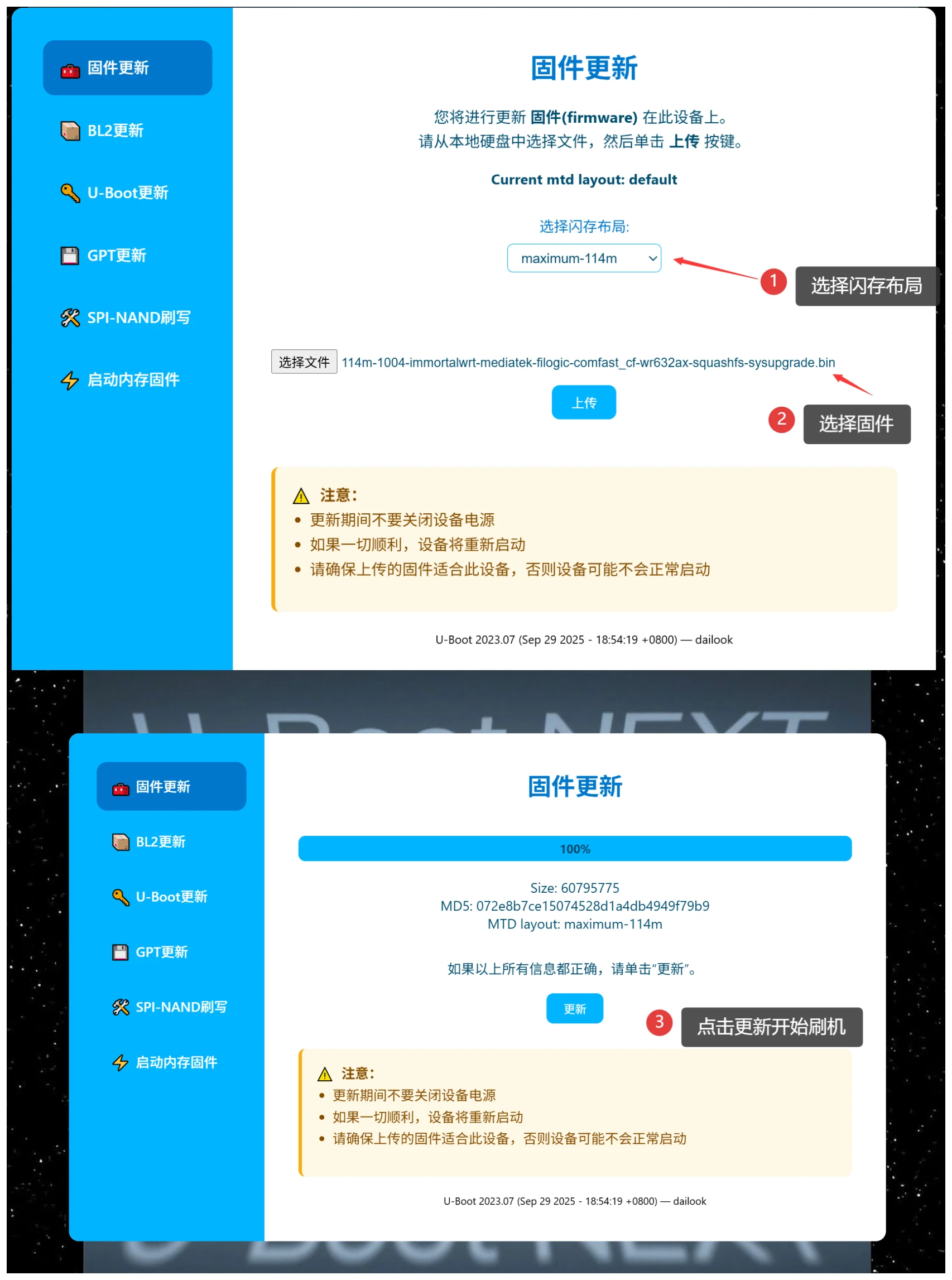
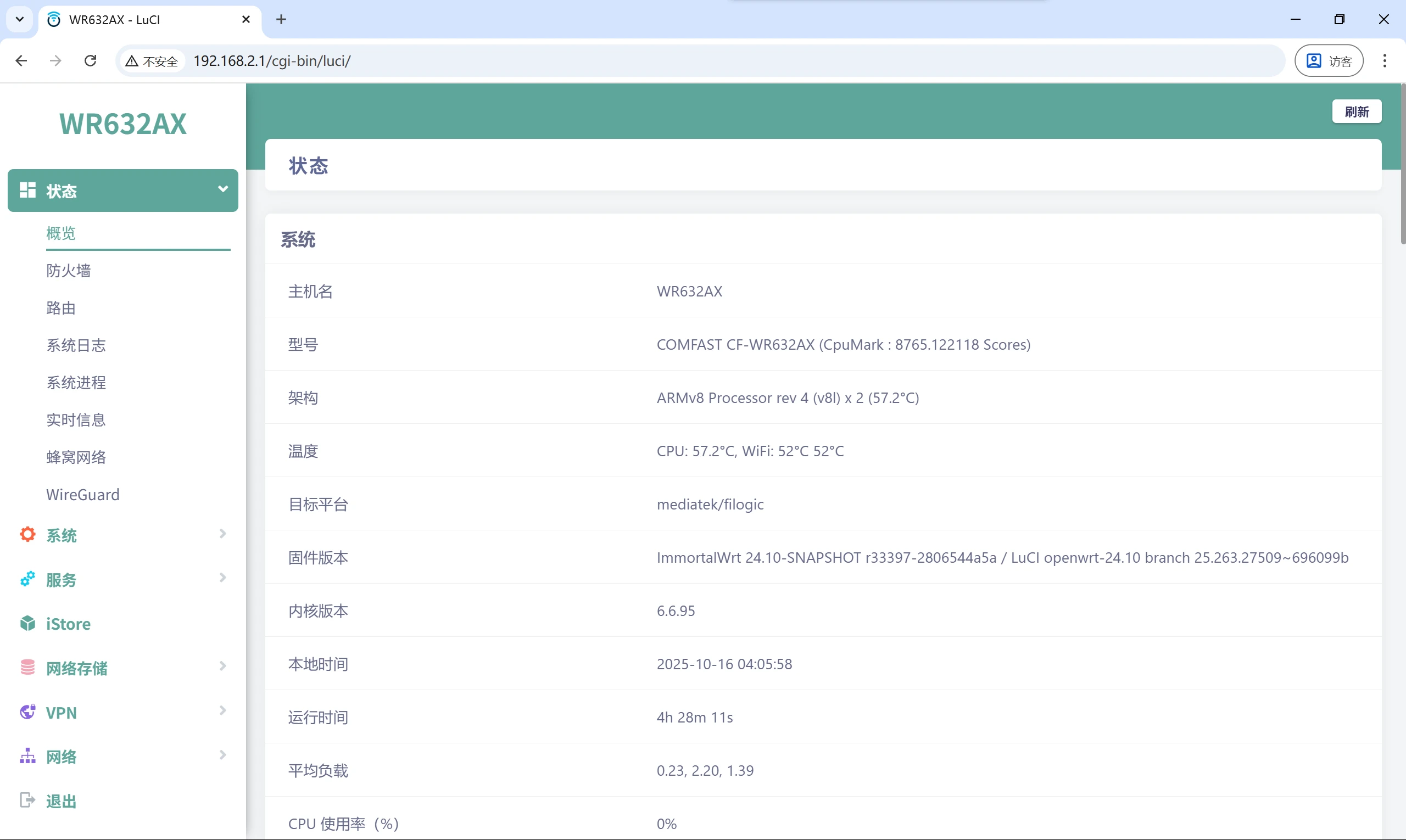
文件下载